 انتقال وردپرس از هاست به لوکال هاست
انتقال وردپرس از هاست به لوکال هاست
یکی از مهمترین راههای مدیریت بهتر سایتهای وردپرسی، انتقال سایت از هاست به لوکال هاست میباشد. اینکار از دو جهت حائز اهمیت است. اول آنکه با انجام اینکار شما همیشه یک نسخه پشتیبان از سایت خود بر روی رایانهتان خواهید داشت پس امنیت سایت شما به خوبی افزایش خواهد یافت. دوم هم اینکه با انتقال سایت از هاست به لوکال هاست شما میتوانید پیش از آنکه یک افزونه یا قالب را روی سایت خود نصب کنید، ابتدا بر روی لوکال هاست آن را تست نمایید تا از عدم تداخل آن با سایتتان یقین پیدا کرده و سپس بر روی سایتتان نصب کنید. بنابراین ما در این مقاله از همیاروردپرس قصد داریم به شما نحوه انتقال وردپرس از هاست به لوکال هاست را آموزش دهیم. حتما تا انتهای این مقاله با ما همراه باشید.
انتقال وردپرس از هاست به لوکال هاست
آنچه به اختصار در این مقاله خواهید خواند:
- آمادهسازی برای انتقال سایت از هاست به لوکال هاست
- روش اول: انتقال وردپرس از هاست به لوکال هاست به کمک افزونه (پیشنهادی)
- روش دوم: انتقال وردپرس از هاست به لوکال هاست به صورت دستی
آمادهسازی برای انتقال سایت از هاست به لوکال هاست
در ابتدا بهتر است که از وبسایتتان یک نسخه پشتیبان تهیه نمایید. سپس شما باید یک محیط سرور محلی به نام لوکال هاست بر روی رایانه خودتان ایجاد کنید. اگر سیستم عامل رایانه شما ویندوز است میتوانید از WAMP یا Xampp استفاده کنید و اگر در محیط مک کار میکنید میتوانید از MAMP استفاده کنید. پس از نصب نرم افزار متناسب با سیستم عاملتان، حال وقت آن رسیده است که یک پایگاه داده جدید با استفاده از phpMyAdmin در لوکال هاست ایجاد کنید.
برای راه اندازی phpMyAdmin کافیست آدرس زیر را در مرورگر خود وارد نمایید:
http://localhost/phpmyadmin
سپس مطابق شکل زیر، باید روی برگه ” “Databases کلیک کنید و نام دیتابیس خود را وارد کرده و با زدن دکمه “Create” یک پایگاه داده جدید ایجاد کنید. بعداً برای انتقال سایت از هاست به لوکال هاست به این پایگاه داده احتیاج دارید.
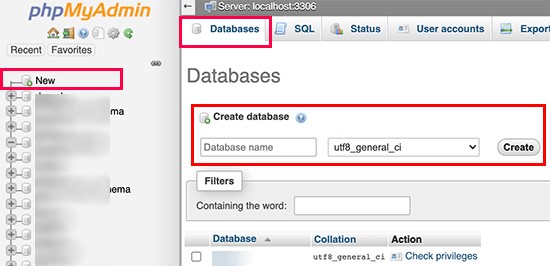
اکنون آماده انتقال سایت از هاست به لوکال هاست هستید. باید توجه داشته باشید که اینکار به دو روش صورت میگیرد که در ادامه این دو روش را شرح خواهید داد.
روش اول: انتقال وردپرس از هاست به لوکال هاست به کمک افزونه (پیشنهادی)
اولین کاری که باید انجام دهید نصب و فعال سازی افزونه Duplicator است. برای جزئیات بیشتر، به راهنمای گامبهگام نحوه نصب افزونه وردپرس مراجعه کنید.
Duplicator به شما این امکان را میدهد تا به راحتی یک بسته کامل از تمامی محتوای سایتتان تهیه کنید و میتواند برای انتقال سایت وردپرس شما به یک هاست دیگر مورد استفاده قرار گیرد. البته همچنین این افزونه میتواند به عنوان یک افزونه پشتیبان سایت مورد استفاده قرار گیرد.
پس از نصب و فعالسازی این افزونه، مطابق شکل زیر، قسمتی جدید به نام Duplicator در پیشخوان وردپرس برای شما اضافه خواهد شد. با کلیک بر روی آن به صفحه بستههای افزونه منتقل میشوید.
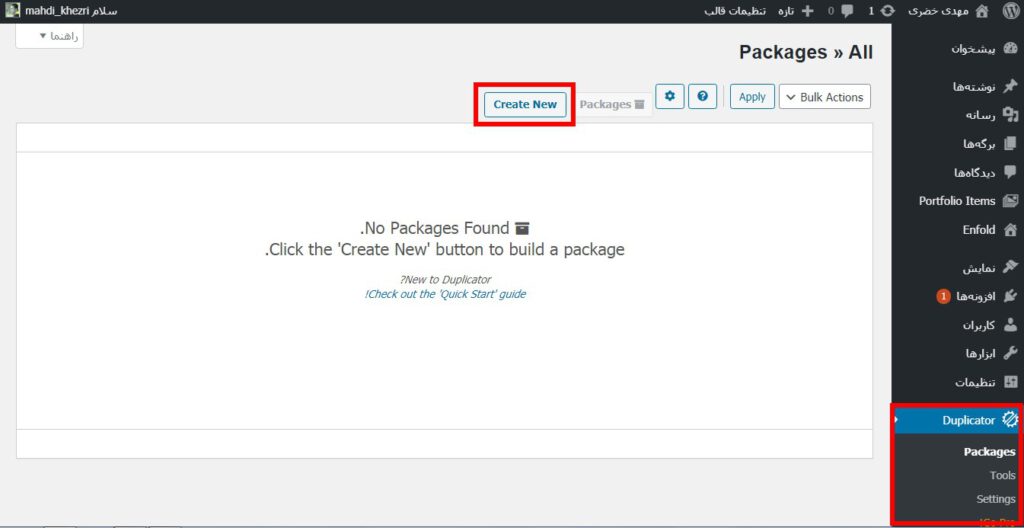
سپس برای ایجاد بسته جدید، مطابق شکل بالا باید روی دکمه Create New کلیک کنید. سپس مطابق تصویر زیر برای ادامه کار باید روی دکمه Next بزنید.
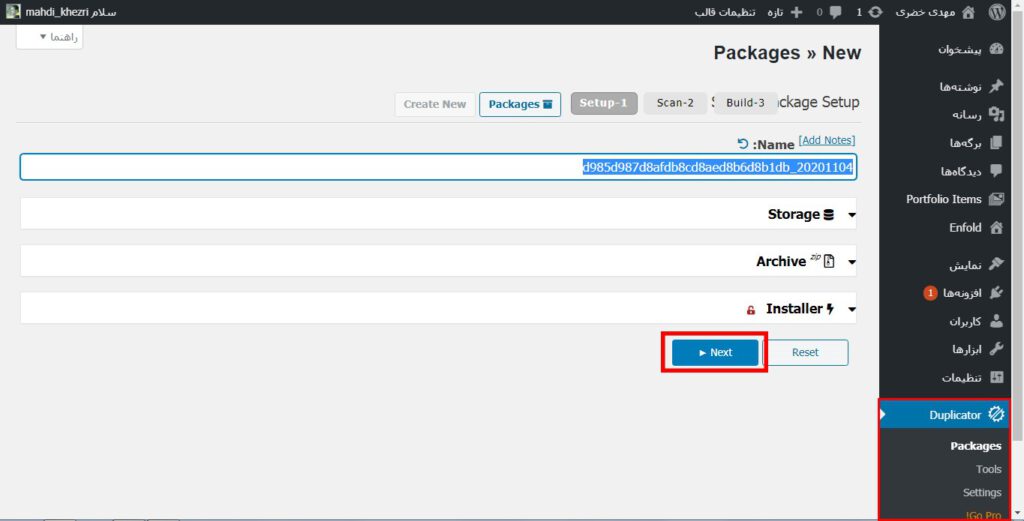
حال این افزونه وب سایت شما را اسکن کرده و برخی از بررسیها را انجام میدهد. سپس خلاصهای تجزیه و تحلیل خود را مطابق شکل زیر به شما ارائه میدهد. برای ادامه کار بر روی دکمه “Build” کلیک کنید.
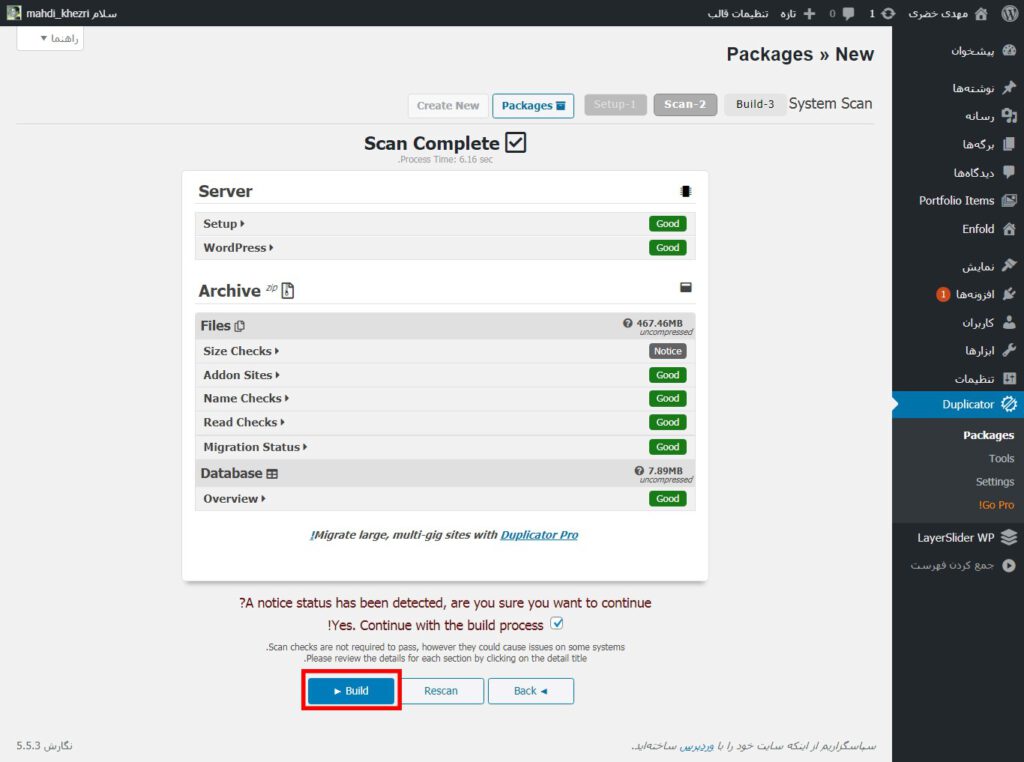
بدین صورت Duplicator اکنون یک بسته کامل از وبسایت شما ایجاد میکند.
پس از اتمام آن مطابق شکل زیر، یک فایل zip که شامل تمامی دادههای وبسایت شما است و یک فایل راهانداز (installer) مشاهده خواهید کرد. شما باید هر دو فایل را در رایانه خود دانلود و ذخیره کنید.
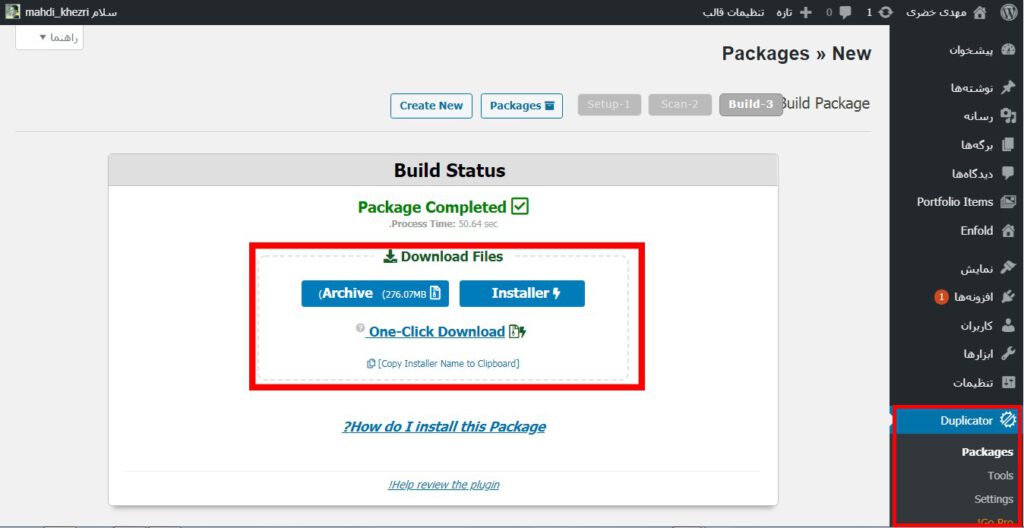
حال باید این دو فایل را در لوکال هاستتان راهاندازی کنید. برای انجام اینکار ابتدا باید یک پوشه جدید در پوشه اصلی لوکال هاست خود ایجاد نمایید. برای مثال اگر از Xampp استفاده میکنید پوشه اصلی لوکال هاست معمولا در مسیر زیر قرار دارد:
C:\xampp\htdocs
در داخل این پوشه، میتوانید برای هر وبسایت جدیدی که میخواهید در لوکال هاست خود وارد کنید یک پوشههای جدید ایجاد نمایید. مطابق شکل زیر ما یک پوشته جدید به نام wordpress ایجاد کردیم.
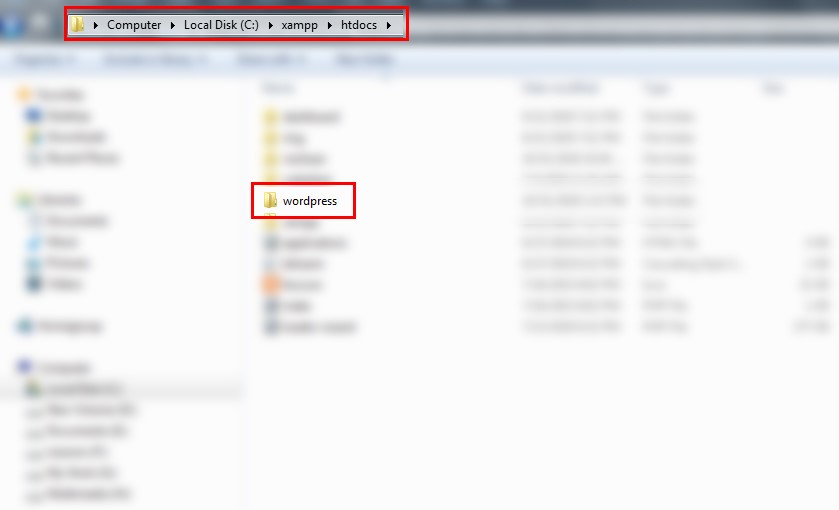
پس از آن مطابق شکل زیر، شما باید وارد پوشه جدیدی که ایجاد کردید شوید و سپس هم فایل zip و هم فایل راهانداز را که قبلاً در رایانهتان ذخیره کردهاید را در این پوشه قراردهید.
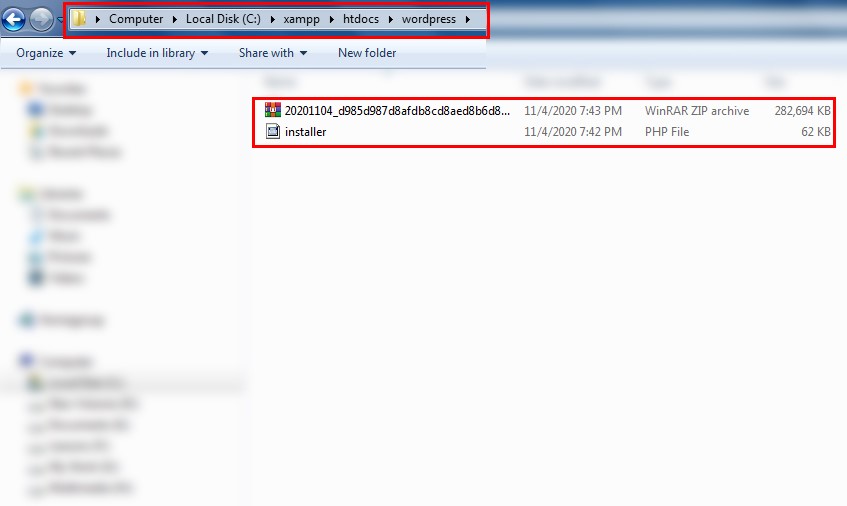
برای راهاندازی فایل نصبی، باید اسکریپت installer.php را در مرورگر خود باز کنید. برای انجام اینکار در مرورگر آدرس زیر را وارد میکنیم:
http://localhost/wordpress/installer.php
توجه داشته باشید چون نام پوشه جدیدی که ما ایجاد کردیم wordpress بود در آدرس مرورگر نیز همین نام را وارد کردیم. اما شما اگر نام دیگری انتخاب کردید باید همان نام را در آن قسمت آدرس وارد نمایید.
اکنون اسکریپت نصب Duplicator را مانند شکل زیر در مرورگر خود مشاهده خواهید کرد:
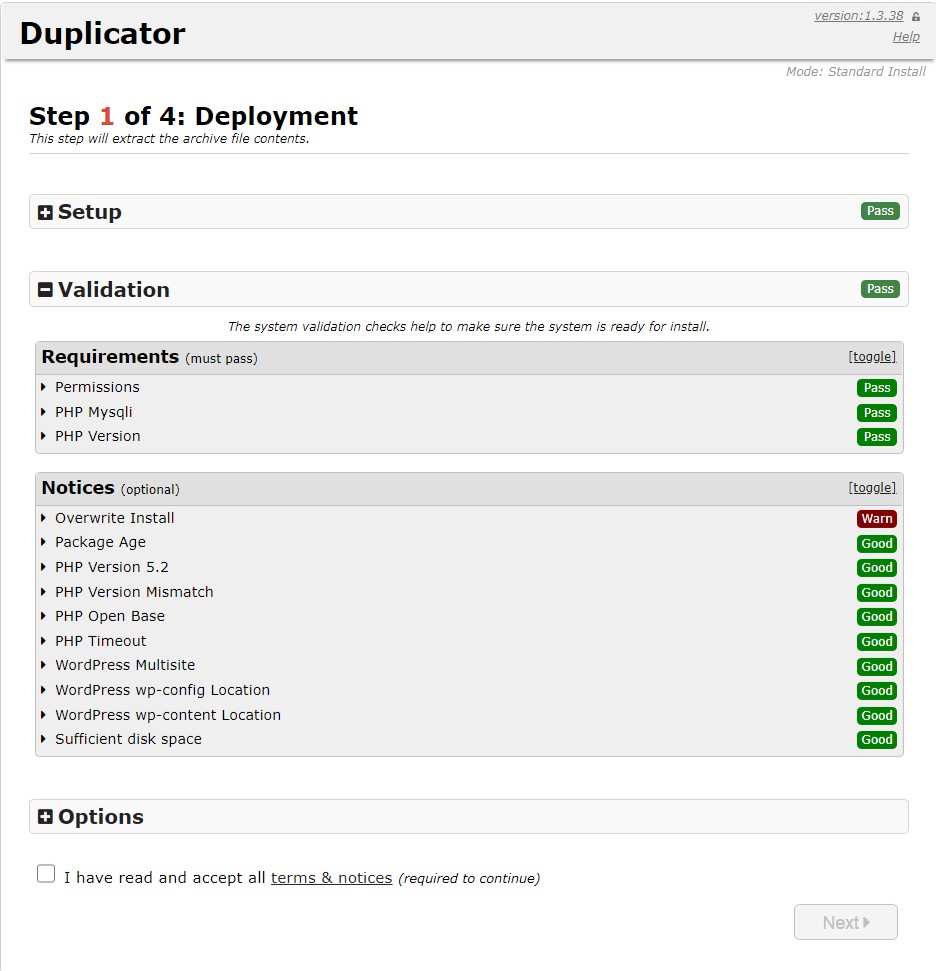
حال تیک گزینه پذیرش قوانین را بزنید و سپس بر روی دکمه Next کلیک نمایید.
Duplicator اکنون مطابق شکل زیر، فایل zip را باز میکند و از شما میخواهد که اطلاعات پایگاه داده سایت محلی خود را وارد کنید. این همان پایگاه دادهای است که در مرحله آمادهسازی آن را ایجاد کردهاید.
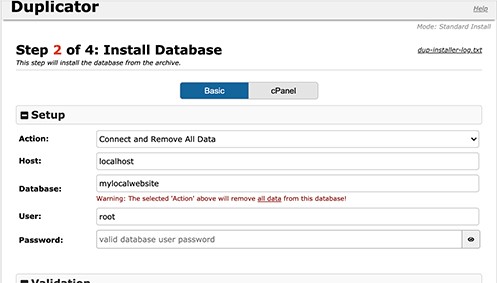
توجه داشته باشید نام سرور تقریباً همیشه localhost و نام کاربری root است. در اکثر موارد، هنگام نصب لوکال هاست رمز عبوری برای root تعیین نشده است، بنابراین میتوانید آن را خالی بگذارید. ضمنا مطابق شکل زیر در پایین صفحه، دکمه ” Test Database” را مشاهده میکنید که میتوانید برای اطمینان از صحت اطلاعات پایگاه داده خود از آن استفاده کنید. سپس برای ادامه کار بر روی دکمه “Next” کلیک کنید
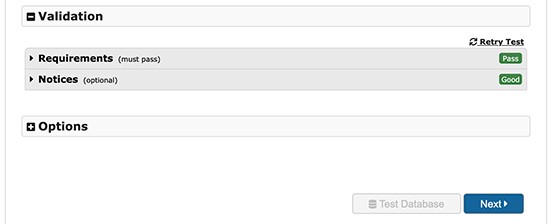
Duplicator اکنون پایگاه داده وردپرس شما را وارد میکند. پس از آن، از شما میخواهد اطلاعات وبسایت جدیدی را که به طور خودکار شناسایی کرده است را دوباره بررسی کنید. بعد از بررسی مطابق شکل زیر، بر روی دکمه “Next” بزنید.
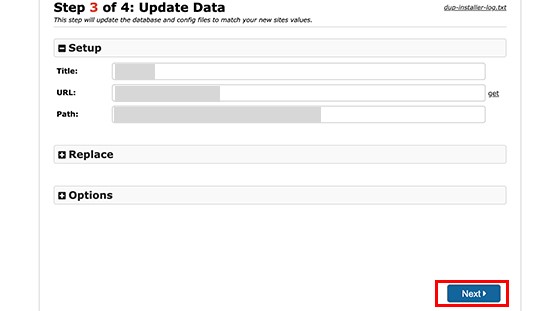
بدین شکل انتقال سایت از هاست به لوکال هاست به کمک افزونه به پایان رسید.
حالا مطابق شکل زیر بر روی دکمه “Admin Login” کلیک کرده و از همان نام کاربری و رمز عبور وردپرس هاست اصلیتان استفاده کنید تا وارد سایتتان بر روی لوکال هاست شوید.
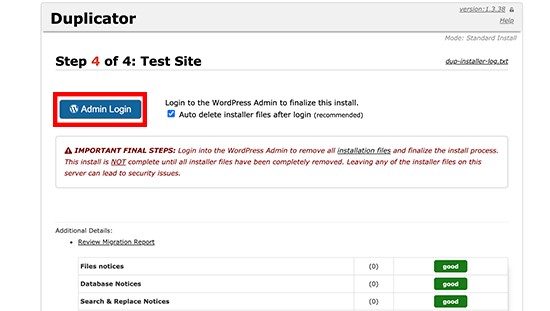
دانلود افزونه Duplicator
دانلود افزونه Duplicator صفحه افزونهروش دوم: انتقال وردپرس از هاست به لوکال هاست به صورت دستی
درصورتی که برای انتقال وردپرس از هاست به لوکال هاست تمایلی به استفاده از افزونه نداشته میتوانید به صورت دستی اینکار را انجام دهید. هرچند که روش اول آسان تر به نظر میرسد. این روش را از آن جهت روش دستی مینامیم چراکه شما باید به صورت دستی و مستقیم از هاست اصلیتان یک نسخه پشتیبان تهیه کنید.
برای انتقال سایت از هاست به لوکال هاست به صورت دستی باید مراحل زیر را انجام دهید:
1. از بایگاهداده (دیتابیس) و فایلهای وردپرسی (پوشه pubic_html) خود یک نسخه پشتبیان تهیه کنید!
برای یادگیری نحوه تهیه نسخه پشتیبان یا اصطلاحا برونبری از بایگاهداده و فایلهای وردپرسی میتوانید براساس پنل مدیریتی هاستتان (دایرکت ادمین یا سی پتل) په مقاله آموزش مرتبط با آن در سایت همیاروردپرس سری بزنید.
2. دیتابیس و فایلهای وردپرسی سایتتان را در لوکال هاست درونریزی کنید!
پس از بارگیری فایلهای وردپرس خود، باید همانند روش اول پوشهای جدید را در لوکال هاست خود ایجاد کرده و فایلهای وردپرسی سایتتان را در آنجا قراردهید. برای مثال اگر از Xampp استفاده میکنید پوشه اصلی لوکال هاست معمولا در مسیر زیر قرار دارد:
C:\xampp\htdocs
در داخل این پوشه، مطابق شکل زیر یک پوشه جدید مثلا با نام wordpress یا هر نامی که مد نظر دارید، ایجاد کنید. سپس فایلهای وردپرسی که در گام اول از هاست اصلی تا تهیه کرده اید در این پوشه جدید جایگذاری نمایید.
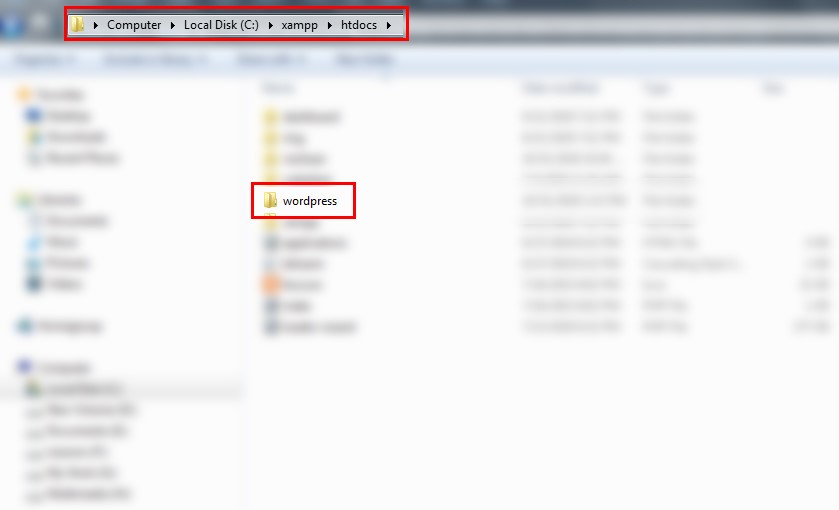
سپس باید دیتابیسی در لوکال هاستتان بسازید تا محتویات نسخه پشتیبان دیتابیس سایتتان را در آن قرار دهید. برای انجام اینکار اگر از Xampp استفاده میکنید باید آدرس زیر را در مرورگر خود وارد نمایید.
http://localhost/phpmyadmin/
سپس بر روی گزینه import مطابق شکل زیر کلیک کنید.
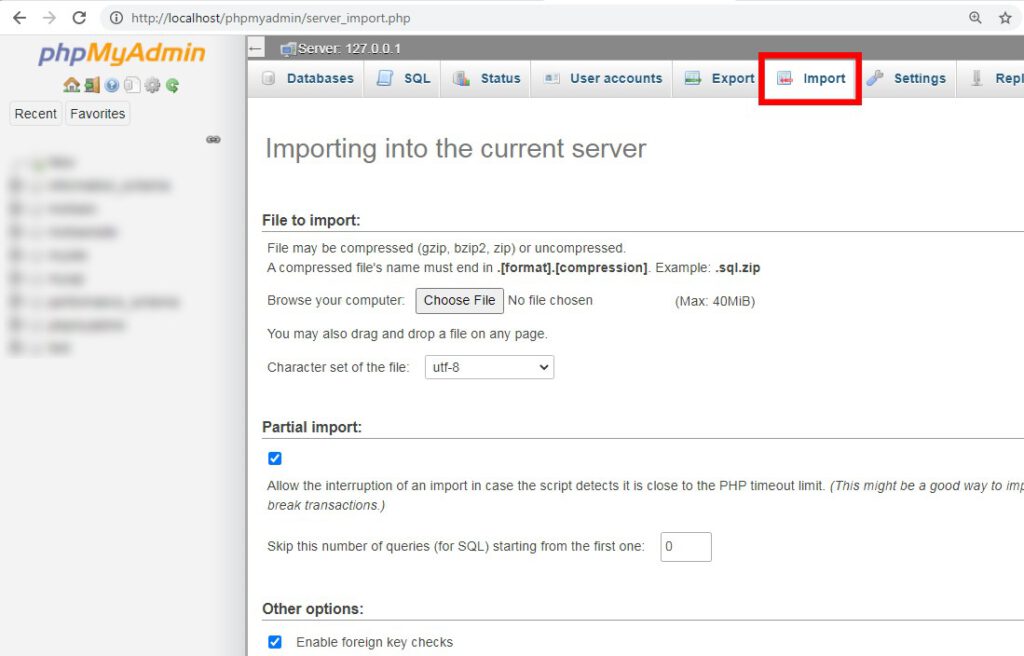
حال برای انتخاب و بارگذاری فایل پایگاه داده که در مرحله اول بارگیری کردهاید، بر روی دکمه “Choose File” کلیک کنید. پس از آن ، بر روی دکمه “Go” که مطابق شکل بالا در پایین صفحه میباشد کلیک کنید.
PhpMyAdmin اکنون پایگاه داده وردپرس شما را از حالت فشرده خارج کرده و درونریزی میکند.
حال که پایگاه داده شما کاملاً تنظیم شده است، شما باید URL های موجود در پایگاه داده وردپرس خود را بروز کنید.
برای انجام این کار باید به سراغ اضافه کردن چندین خط کد در کوئریهای SQL در phpMyAdmin بروید. در آنجا مطابق شکل زیر دیتابیس موردنظرتان را انتخاب کرده و سپس بر روی SQL کلیک کنید.

در صفحه SQL بخش phpMyAdmin کدهای زیر را جایگذاری کنید و بجای oldurl.com آدرس سایتتان (مثلا hamyarwp.com) را قرار دهید و به جای newurl.com نیز آدرس سایت در لوکال هاست (مثلا: localhost/wordpres ) را قرار دهید.
UPDATE wp_options SET option_value = replace(option_value, 'oldurl.com', 'newurl.com') WHERE option_name = 'home' OR option_name = 'siteurl';UPDATE wp_posts SET guid = replace(guid, 'oldurl.com','newurl.com');UPDATE wp_posts SET post_content = replace(post_content, 'oldurl.com', 'newurl.com');
UPDATE wp_postmeta SET meta_value = replace(meta_value,'oldurl.com','newurl.com');
3. پرونده wp-config.php را به روز کنید.
گام آخر بروزرسانی پرونده wp-config.php در لوکال هاست شماست. این فایل شامل تنظیمات وردپرس از جمله نحوه اتصال به پایگاه داده وردپرس است.
برای انجام اینکار مطابق شکل زیر به پوشهای جدیدی که در لوکال هاست خود ایجاد کردید بروید. سپس پرونده wp-config.php را در یک ویرایشگر متن مانند Notepad باز کنید.
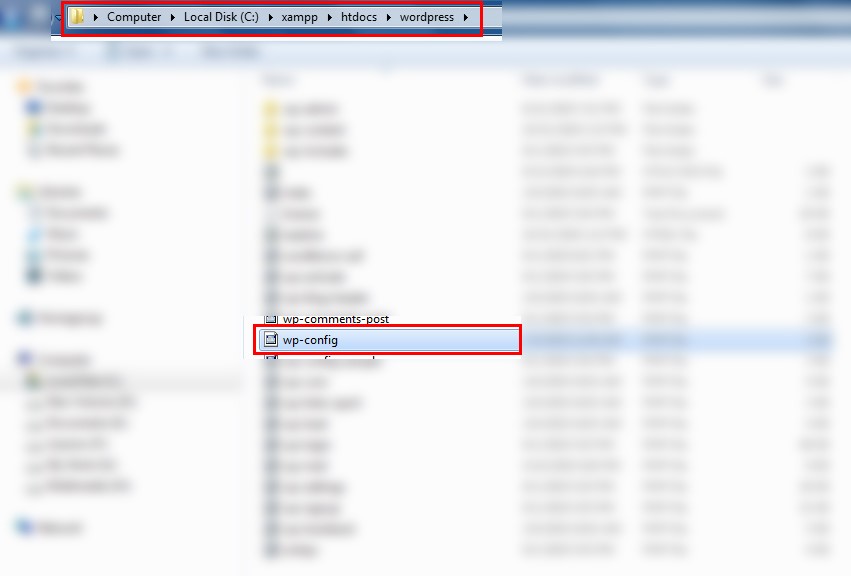
حال در بخشی از آن کدهای زیر را جستجو کنید.
/** The name of the database for WordPress */
define('DB_NAME', 'database_name_here');
/** MySQL database username */
define('DB_USER', 'username_here');
/** MySQL database password */
define('DB_PASSWORD', 'password_here');
مقادیر ‘database_name_here’، ‘username_here و ‘password_here را به ترتیب نام دیتابیس مورنظر، root و پسورد را هم خالی بگذارید.
یعنی:
/** The name of the database for WordPress */
define('DB_NAME', 'mylocalsite');
/** MySQL database username */
define('DB_USER', 'root');
/** MySQL database password */
define('DB_PASSWORD', '');
بعد از اعمال تغییرات این فایل را سیو کنید.
اکنون می توانید با وارد کردن آدرس زیر در مرورگرتان سایتتان را بر روی لوکال هاست مشاهده کنید.
http://localhost/wordpress/
آموزش ویدیویی انتقال وردپرس از هاست به لوکال هاست
آموزش کامل انتقال وردپرس از هاست به لوکال هاست
همانطور که گفتیم، یکی از مهمترین راههای مدیریت بهتر سایتهای وردپرسی، انتقال سایت از هاست به لوکال هاست میباشد. ما در این مقاله به طور کامل دو روش را برای انجام اینکار به شما آموزش دادیم. حال تصمیم با خودتان است که از کدام یک از روشها استفاده کنید. هرچند همانطور که اشاره کردیم استفاده از روش اول آسانتر و سریعتر به نظر میرسد. در نهایت از توجه شما به این مقاله سپاسگزاریم. لطفا سوالات و نظرات خود را در بخش دیدگاهها با ما به اشتراک بگذارید.
منبع: wpbeginner.com




